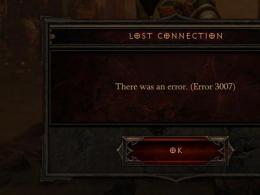Kaip teisingai parengti pristatymą. Kaip sukurti pristatymą: patarimai, programos, šablonai Įdomios pristatymo idėjos
Paruoštų šablonų naudojimas padės padaryti jūsų pristatymą nepamirštamą. Pasauliniame žiniatinklyje yra daug svetainių, kur galite jas nemokamai atsisiųsti Powerpoint. Šablonas yra svarbus žingsnis kuriant pristatymą. Su gražiu šablonu jūsų pristatymas atrodys visapusiškai, profesionaliai ir paliks įspūdį.
Pradėkite ieškoti šablono oficialioje „Microsoft Office“ svetainėje – office.microsoft.com. Čia yra 20 geriausių šablonų, kuriuos Powerpoint sukūrė profesionalūs menininkai. Pirma, galite eiti į svetainę tiesiai iš „Powerpoint“. Norėdami tai padaryti, kurdami naują pristatymą atidarykite „Failas – Naujas – Office.com šablonai“. Antra, yra „firminiai“ ir vartotojų pateikti šablonai. Pastarieji yra mažiau atpažįstami. Galbūt šablonai iš „Microsoft Office“ svetainės jums atrodys nuobodūs ir kyla pavojus, kad konferencijoje pamatysite pranešėją, kurio pristatymas sukurtas naudojant tą patį šabloną. Tada pradėkite ieškoti kitų gražių šablonų vietų. Mokytojams ir mokytojams pristatymas tapo svarbiu pagalbininku mokymosi procese ir ugdomajame darbe. Pavyzdžiui, atkreipkite dėmesį į 4 šablonus, skirtus Pergalės dienos minėjimui gegužės 9 d. Juos galima atsisiųsti svetainėje pedsovet.su. Tinkamai paruoštas naujo produkto pristatymas yra pusė sėkmės jį parduodant. Pristatymas šiuolaikiniame pasaulyje yra svarbi įmonės vadovo, rinkodaros specialisto ar pardavimų specialisto darbo dalis. Kokybiškas šablonas leidžia pakeisti įmonės logotipą ir fono paveikslėlį. Galite atsisiųsti šablonus tema „Verslas“. Ekrano kopijoje rodomi 4 patrauklūs, glausti svetainės šablonai. Galerijos svetainė templated.ru yra ne tik didžiulė gražiai atliktų šablonų kolekcija. Čia informacija suskirstyta į kategorijas, todėl patogu ir greita rasti tinkamą šabloną. Gydytojai ir kiti medicinos specialistai dažnai turi ruošti pristatymus kalbėdami su studentais, praktikantais ir kolegomis. Kategorijoje „Medicina“ yra specialiai sukurti šablonai, kurių 4 pavyzdžiai ekrano kopijoje suteikia idėją apie kokybišką jų vykdymą. Sveikos gyvensenos ir sporto propagavimas pastaruoju metu tampa įtikinamesnis ir vizualesnis, jei pranešėjo pristatymą lydi skaidrių demonstracija. Paprastas, gražus pristatymas sporto tema padės pritraukti žmones užsiimti įvairiomis sporto šakomis, ugdys sveikos gyvensenos troškimą ar parodys neigiamą žalingų įpročių įtaką žmogaus sveikatai. 4 populiarių sporto šakų šablonai paimti kaip pavyzdys iš svetainės ru.smiletemplates.com. Svetainėje powerpointbase.com renkamas gražių universalių ar specialių tikslų šablonų archyvas. Visų kategorijų registruoti vartotojai gali nemokamai atsisiųsti ir kurti skaidrių demonstracijas. Šablonai labiausiai reikalingi studentų, dėstytojų, dizainerių ir mokslininkų. Sunku įvardinti profesinės veiklos sritį, kurios atstovams niekada nereikėjo paruošti bent kelių skaidrių pristatymui. Šie 4 svetainės šablonai yra puikaus dizaino pavyzdžiai. Pradinių klasių mokytojai ras smagių, mielų mokyklos tematikos šablonų, skirtų bet kokio dalyko ar popamokinės veiklos pristatymams ruošti. Svetainėje lidia.rusedu.net siūloma atsisiųsti 20 geriausių šablonų archyvą, kurį savo poreikiams gali naudoti mokyklos mokiniai ir mokytojai.Standartinius Powerpoint pristatymų šablonus galima pakeisti įvairesniais, spalvingesniais ir profesionalesniais, atsisiunčiamais iš interneto. Šie atrinktų 20 geriausių šablonų pavyzdžiai padės pasirinkti parinktį, kaip kurti savo skaidrių demonstraciją.
Apgailestauju, kad jus nuvyliau, bet „PowerPoint“ nėra su dizaino šablonais. Dažnai šie šablonai nebėra madingi ir jūsų auditorija juos iš karto suvokia kaip „prastos kokybės produktą“.
Siūlau 2 sprendimus:
1. Visai nenaudokite šablonų. Suvienodinkite savo skaidres naudodami vieną spalvų schemą ir padarykite vienodą formatą ir antraščių padėtį visose skaidrėse, išskyrus pirmąją ir paskutinę.
2. Sukurkite savo šablonus, jei ateityje planuojate naudoti ir redaguoti šį pristatymą. Norėdami tai padaryti, turime eiti į skirtuką View -> Slide Master. Tai yra slaptas kambarys, apie kurį ne visi žino, kaip rodo praktika :) 
Šiame skyriuje galime sukurti savo šabloną!
Paprastai ištrinu visas standartines šablonų skaidres kairiajame skirtuke ir sukuriu savo nuo nulio. Viskas, ko jums reikia čia, yra pridėti užpildų ir papuošti juos.
Dabar turite savo šabloną. Premija: Kaip atlygį už tai, kad perskaitėte šią skiltį, noriu jums padovanoti savo slaptą ginklą kuriant pristatymus – nemokamą 800 animuotų skaidrių šabloną su infografika, piktogramomis ir žemėlapiais, kurie tikrai padeda jums būti kūrybiškiems. Patikėkite, verta :) (mūsų puslapyje galite užsiprenumeruoti ir gauti 800 trokštamų šablonų)
2 Kurdami pristatymus naudokite 3–5 pagrindines spalvas.
Kurdami pristatymą nenaudokite daugiau nei 5 skirtingų spalvų. Be to, naudokite tik 3 pagrindines spalvas, nes kitos 2 dažniausiai yra pagrindinių spalvų atspalviai. Kaip pasirinkti spalvų paletę.
⁃ Fonui turi būti pasirinktas vienas iš trijų atspalvių. Nuspręskite iš karto – tai bus pristatymas šviesiame arba tamsiame fone. Jei esate pažengęs dizaineris, galite pabandyti keisti, bet aš praleidžiu šiuos eksperimentus šiame straipsnyje.
⁃ Tada pasirinkite teksto spalvą. Ji turėtų būti kuo kontrastingesnė fono spalvai. Idealus ir dažnai sutinkamas variantas: baltas fonas – juodas tekstas. Bet šis variantas prastesnis kūrybiškumo prasme :) Taigi pažvelkime į keletą pavyzdžių. Gal galiu pasiūlyti keletą idėjų:Pilkas fonas, šviesiai mėlynas kūno tekstas ir tamsiai pilkas akcentas. Baltas fonas, juodas tekstas, mėlynas akcentas. 3 spalvos. Keičiasi su tamsiu fonu ir baltu tekstu. Tamsus fonas, baltas tekstas, šviesiai žalias akcentas. Čia taip pat naudojami šviesiai žalios spalvos atspalviai, kaitaliojami tamsūs ir šviesūs fonai.
Jei vis dar negalite apsispręsti dėl spalvų paletės arba neturite įmonės / projekto prekės ženklo knygos, siūlau jums šį šaltinį color.adobe.com
Čia galite pasirinkti spalvų paletę pagal paveikslėlį, o taip pat skirtuke "Naršyti" pamatyti kitų vartotojų sprendimus ir net sužinoti peržiūrų ir patinkančių skaičių :) 
3 Atsisakykite 3D piktogramų iš paieškos sistemų – pereikite prie linijinių ir plokščių piktogramų.
Deja, vis dar dažnai matau skaidres, kuriose naudojamos didelės, žemos kokybės piktogramos. Dabar tai pasenusi tema ir atrodo labai negražiai. O kai kurie iš viso nenaudoja piktogramų, o tai irgi blogai, nes pristatyme svarbi vizualizacija, o ne tik vientisas tekstas. Piktogramų paskirtis: pakeiskite nereikalingą tekstą ir pagreitinkite informacijos įsimenamumą bei įsisavinimą. Mano patarimas tau: kurdami pristatymą naudokite piktogramas iš šio šaltinio - flaticon.com
Piktogramos iš flaticon padarys jūsų pristatymą šiuolaikiškesnį ir glaustesnį.
Yra skyrius " Pakuotės“, kur galima rasti vieno stiliaus ikonas konkrečia tema iš vieno dizainerio. Patariu taip kompleksiškai parinkti piktogramas, kad visos būtų vienodo stiliaus.
Pasąmonėje mes jaučiame kiekvieną pristatymo detalę, iki pat piktogramų linijos storio, o jei šis storis skiriasi tarp piktogramų, tada pristatymas iškart nustoja būti harmonijoje ir pasąmoningai mes nebesuvokiame jo kaip kokybiško. .
Be to, dirbdamas su piktogramomis norėčiau atkreipti dėmesį į šią tendenciją tarp žmonių: "aklumo sindromas". Tai yra tada, kai pristatyme viskas daroma didelio dydžio – „kad visi matytų“. Jei viską padarysite milžinišku, tai žymiai sumažins jūsų pristatymų kokybę, tačiau piktogramos gerai atrodo tik mažo dydžio. Pažiūrėkime į pavyzdį:
4 Kiekviena skaidrė yra paveikslėlis ir jai reikia rėmelio. O gal to nereikia?
Kurdami pristatymą laikykite rėmelį nuo skaidrės kraštų. Be to, dabar madingi dideli rėmai. Svarbu: Atstumas nuo kraštinių iki skaidrės turinio turi būti vienodas iš visų pusių. Pavyzdys: Kas gali nutikti? Gali pasirodyti, kad turinys, kurį planavote paskelbti, netilps vienoje skaidrėje, ir tai gerai! Nemėginkite visko sutalpinti viename puslapyje. Geriau padalyti į dvi skaidres su vienu pavadinimu.
Kas gali nutikti? Gali pasirodyti, kad turinys, kurį planavote paskelbti, netilps vienoje skaidrėje, ir tai gerai! Nemėginkite visko sutalpinti viename puslapyje. Geriau padalyti į dvi skaidres su vienu pavadinimu.
Viena skaidrė – viena žinutė.
Kam daryti viską didelį – čiuožyklai reikia oro.
5 Atsisakykite žalingų įpročių. Laikykitės serifinių šriftų.
Jei nesate aistringas dizaineris ir eksperimentuojate su šriftais, patariu nenaudoti serifinių šriftų.
Siūlau jums šį šriftų sąrašą: Sistemos šriftai:
Arial Black (tik antraštės)
Kalibri Trečiųjų šalių šriftai:
Bebas (tik antraštės)
Gotham Pro Kaip derinti šriftus kuriant pristatymą?
Jei dar niekada nepalietėte šriftų derinimo temos, tuomet patariu kuriant pristatymą naudoti tik vieną šriftų grupę ir keisti tik jos tipą. Pavyzdžiui, antraštę „Arial“ paverskite juoda, o įprastam tekstui „Arial“ arba kitą parinktį iš trečiųjų šalių šriftų – antraštę Raleway Bold, o pagrindinį tekstą „Raleway Regular“.
Jei vis tiek nuspręsite eksperimentas, tada galite išbandyti šiuos derinius:
Bebas Bold – antraštė
Raleway Regular – įprastas tekstas
Kitiems deriniams labiau patinka pasirinkti vieną šriftą ir keisti tik jo tipą. Tai teisingiau.
Štai pora nuorodos kurį aš asmeniškai naudoju šriftų atsisiuntimui:
6 Kurdami pristatymą naudokite tik aukštos kokybės vaizdus.
Paprastai tai yra skaudi tema. Ypač čia, Rusijoje. Jei kas skaitė Artemijaus Lebedevo knygą „Kovodstvo“, tai jis aiškiai pastebi, kaip dėl dizaino kultūros nuosmukio po SSRS žlugimo kartu buvo iškreiptas mūsų gyventojų pomėgis kokybiškam dizainui. Galbūt jūs skaitote dabar ir niekada neįvertinsite kūrinių, kuriuos čia švenčiu. Ir tai ne todėl, kad esi blogas žmogus, o todėl, kad mūsų aplinka neleido išsiugdyti gero dizaino skonio.
aš galiu tik patarti kažkas, kas puikiai veikia mūsų studijoje keletą metų ir yra vertinama tarptautiniu mastu (išbandyta visuose Žemės planetos žemynuose):
⁃ Nenaudokite vaizdų iš paieškos sistemų kaip fono paveikslėlių, nebent tai būtina
⁃ Atsisiųskite vaizdus tik iš specializuotų svetainių, kuriose fotografai skelbia savo darbus
⁃ Naudokite didelės raiškos vaizdus kaip foną – man tai yra mažiausiai 1000 pikselių aukščio ir pločio
⁃ Nenaudokite standartinių vaizdų su priverstinėmis žmonių šypsenomis ir baltais fonais. Tai atrodo nenatūraliai.
⁃ Kaip šaltinius galite naudoti šiuos išteklius: flickr, unsplash, everypixel
7 Nenaudokite kontūrų. Arba stora, arba nieko.
Dabar eikime šiek tiek giliau į dizainą.
Galite pastebėti, kad kai piešiate formą PowerPoint, ji gali pasirodyti mėlyna su šviesiai mėlynu kontūru. Svarbu: nedelsdami pašalinkite šiuos kontūrus. Jie tik pabrėš, kad nesate tendencija ir nenorėjote jaudintis dėl pristatymo dizaino.
Tai kelia klausimą: ar dabar kontūrai visai nebemadingi?
Atsakymas: ne, jie tiesiog mutavo į didelius rėmus :). Štai keletas kontūrų, kuriuos galima naudoti ir dabar:
Kalbant apie visa kita – taip, kontūrai išėjo iš mados, kaip kadaise balti perukai.
8 Nenaudokite šešėlių. Arba didelis ir neryškus, arba visai nėra.
Šešėliai, žinoma, neišėjo iš mados, skirtingai nei kontūrai. Tačiau jie virto kažkuo išskirtiniu ir brangiu. Kaip Patek Philippe laikrodis. Arba perki originalą arba kinišką padirbinį ir visi supranta, kad tai kiniška padirbinė.
Istorijos moralas yra toks: jei galite sukurti madingus šešėlius, puiku! Jei ne, atšaukite juos visur „skirtuke“ Formatas".
„PowerPoint“ yra su standartiškai įdiegtais šešėliais (ypač ankstesnėse versijose). Ir tikrai galiu pasakyti, kad tokius šešėlius reikia iš karto pašalinti iš šablono. Pažiūrėkime į pavyzdžius: Blogi šešėliai iš PowerPoint

Puikus šešėlis iš Dribbble Puikus šešėlis iš PowerPoint Aš net pridedu nustatymus už jus., jei vis tiek norite naudoti šešėlius. Tačiau naudokite šią galią protingai ☝ ir nedėkite tokio šešėlio ant visų figūrų iš eilės, kad jos neužpildytų viso fono.
Puikus šešėlis iš PowerPoint Aš net pridedu nustatymus už jus., jei vis tiek norite naudoti šešėlius. Tačiau naudokite šią galią protingai ☝ ir nedėkite tokio šešėlio ant visų figūrų iš eilės, kad jos neužpildytų viso fono. 
9 Kaip padaryti lenteles ir diagramas gražias? Pašalinkite viską, kas nereikalinga.
Čia taisyklės iš tikrųjų sutampa, bet pastebėjau, kad kai kurie, kalbant apie lenteles ir diagramas, tarsi pamiršta viską: spalvų, kontūrų, šešėlių, rėmelių ir panašiai taisykles.
Tačiau aš jau aprašiau visas klaidas. Vienintelis dalykas, kurį reikia padaryti, yra jų nedaryti. :) Pažvelkime į tai praktiškai:
Štai rūkalių stalas:

Koks skirtumas? Vienas sunkus ir stambus, kitas švarus ir glaustas. Pastaba:
⁃ Tarp langelio kraštinės ir turinio yra laisvos vietos.
⁃ Žinoma, nėra kontūrų
⁃ Jokių papildomų šešėlių
⁃ Kai kurie laukai visiškai nepildyti
10 Skaidrė yra jūsų drobė. Būk kūrybingas. Įsivaizduokite, kad rankoje turite teptuką.
Jei pristatymai būtų kuriami naudojant „Paint“, skaidrės atrodytų kur kas kūrybiškiau. Taip sakau todėl, kad dažnai patenkame į „PowerPoint“ šablonų sistemą, nors ten galime sukurti ir unikalių meno kūrinių. Pažvelkime į skaidrių, sukurtų PowerPoint, pavyzdžius:
 Linkiu savo projektams kurti tik kokybiškas prezentacijas!
Linkiu savo projektams kurti tik kokybiškas prezentacijas!
Apgailestauju, kad jus nuvyliau, bet „PowerPoint“ nėra su dizaino šablonais. Dažnai šie šablonai nebėra madingi ir jūsų auditorija juos iš karto suvokia kaip „prastos kokybės produktą“.
Siūlau 2 sprendimus:
1. Visai nenaudokite šablonų. Suvienodinkite savo skaidres naudodami vieną spalvų schemą ir padarykite vienodą formatą ir antraščių padėtį visose skaidrėse, išskyrus pirmąją ir paskutinę.
2. Sukurkite savo šablonus, jei ateityje planuojate naudoti ir redaguoti šį pristatymą. Norėdami tai padaryti, turime eiti į skirtuką View -> Slide Master. Tai yra slaptas kambarys, apie kurį ne visi žino, kaip rodo praktika :) 
Šiame skyriuje galime sukurti savo šabloną!
Paprastai ištrinu visas standartines šablonų skaidres kairiajame skirtuke ir sukuriu savo nuo nulio. Viskas, ko jums reikia čia, yra pridėti užpildų ir papuošti juos.
Dabar turite savo šabloną. Premija: Kaip atlygį už tai, kad perskaitėte šią skiltį, noriu jums padovanoti savo slaptą ginklą kuriant pristatymus – nemokamą 800 animuotų skaidrių šabloną su infografika, piktogramomis ir žemėlapiais, kurie tikrai padeda jums būti kūrybiškiems. Patikėkite, verta :) (mūsų puslapyje galite užsiprenumeruoti ir gauti 800 trokštamų šablonų)
2 Kurdami pristatymus naudokite 3–5 pagrindines spalvas.
Kurdami pristatymą nenaudokite daugiau nei 5 skirtingų spalvų. Be to, naudokite tik 3 pagrindines spalvas, nes kitos 2 dažniausiai yra pagrindinių spalvų atspalviai. Kaip pasirinkti spalvų paletę.
⁃ Fonui turi būti pasirinktas vienas iš trijų atspalvių. Nuspręskite iš karto – tai bus pristatymas šviesiame arba tamsiame fone. Jei esate pažengęs dizaineris, galite pabandyti keisti, bet aš praleidžiu šiuos eksperimentus šiame straipsnyje.
⁃ Tada pasirinkite teksto spalvą. Ji turėtų būti kuo kontrastingesnė fono spalvai. Idealus ir dažnai sutinkamas variantas: baltas fonas – juodas tekstas. Bet šis variantas prastesnis kūrybiškumo prasme :) Taigi pažvelkime į keletą pavyzdžių. Gal galiu pasiūlyti keletą idėjų:Pilkas fonas, šviesiai mėlynas kūno tekstas ir tamsiai pilkas akcentas. Baltas fonas, juodas tekstas, mėlynas akcentas. 3 spalvos. Keičiasi su tamsiu fonu ir baltu tekstu. Tamsus fonas, baltas tekstas, šviesiai žalias akcentas. Čia taip pat naudojami šviesiai žalios spalvos atspalviai, kaitaliojami tamsūs ir šviesūs fonai.
Jei vis dar negalite apsispręsti dėl spalvų paletės arba neturite įmonės / projekto prekės ženklo knygos, siūlau jums šį šaltinį color.adobe.com
Čia galite pasirinkti spalvų paletę pagal paveikslėlį, o taip pat skirtuke "Naršyti" pamatyti kitų vartotojų sprendimus ir net sužinoti peržiūrų ir patinkančių skaičių :) 
3 Atsisakykite 3D piktogramų iš paieškos sistemų – pereikite prie linijinių ir plokščių piktogramų.
Deja, vis dar dažnai matau skaidres, kuriose naudojamos didelės, žemos kokybės piktogramos. Dabar tai pasenusi tema ir atrodo labai negražiai. O kai kurie iš viso nenaudoja piktogramų, o tai irgi blogai, nes pristatyme svarbi vizualizacija, o ne tik vientisas tekstas. Piktogramų paskirtis: pakeiskite nereikalingą tekstą ir pagreitinkite informacijos įsimenamumą bei įsisavinimą. Mano patarimas tau: kurdami pristatymą naudokite piktogramas iš šio šaltinio - flaticon.com
Piktogramos iš flaticon padarys jūsų pristatymą šiuolaikiškesnį ir glaustesnį.
Yra skyrius " Pakuotės“, kur galima rasti vieno stiliaus ikonas konkrečia tema iš vieno dizainerio. Patariu taip kompleksiškai parinkti piktogramas, kad visos būtų vienodo stiliaus.
Pasąmonėje mes jaučiame kiekvieną pristatymo detalę, iki pat piktogramų linijos storio, o jei šis storis skiriasi tarp piktogramų, tada pristatymas iškart nustoja būti harmonijoje ir pasąmoningai mes nebesuvokiame jo kaip kokybiško. .
Be to, dirbdamas su piktogramomis norėčiau atkreipti dėmesį į šią tendenciją tarp žmonių: "aklumo sindromas". Tai yra tada, kai pristatyme viskas daroma didelio dydžio – „kad visi matytų“. Jei viską padarysite milžinišku, tai žymiai sumažins jūsų pristatymų kokybę, tačiau piktogramos gerai atrodo tik mažo dydžio. Pažiūrėkime į pavyzdį:
4 Kiekviena skaidrė yra paveikslėlis ir jai reikia rėmelio. O gal to nereikia?
Kurdami pristatymą laikykite rėmelį nuo skaidrės kraštų. Be to, dabar madingi dideli rėmai. Svarbu: Atstumas nuo kraštinių iki skaidrės turinio turi būti vienodas iš visų pusių. Pavyzdys: Kas gali nutikti? Gali pasirodyti, kad turinys, kurį planavote paskelbti, netilps vienoje skaidrėje, ir tai gerai! Nemėginkite visko sutalpinti viename puslapyje. Geriau padalyti į dvi skaidres su vienu pavadinimu.
Kas gali nutikti? Gali pasirodyti, kad turinys, kurį planavote paskelbti, netilps vienoje skaidrėje, ir tai gerai! Nemėginkite visko sutalpinti viename puslapyje. Geriau padalyti į dvi skaidres su vienu pavadinimu.
Viena skaidrė – viena žinutė.
Kam daryti viską didelį – čiuožyklai reikia oro.
5 Atsisakykite žalingų įpročių. Laikykitės serifinių šriftų.
Jei nesate aistringas dizaineris ir eksperimentuojate su šriftais, patariu nenaudoti serifinių šriftų.
Siūlau jums šį šriftų sąrašą: Sistemos šriftai:
Arial Black (tik antraštės)
Kalibri Trečiųjų šalių šriftai:
Bebas (tik antraštės)
Gotham Pro Kaip derinti šriftus kuriant pristatymą?
Jei dar niekada nepalietėte šriftų derinimo temos, tuomet patariu kuriant pristatymą naudoti tik vieną šriftų grupę ir keisti tik jos tipą. Pavyzdžiui, antraštę „Arial“ paverskite juoda, o įprastam tekstui „Arial“ arba kitą parinktį iš trečiųjų šalių šriftų – antraštę Raleway Bold, o pagrindinį tekstą „Raleway Regular“.
Jei vis tiek nuspręsite eksperimentas, tada galite išbandyti šiuos derinius:
Bebas Bold – antraštė
Raleway Regular – įprastas tekstas
Kitiems deriniams labiau patinka pasirinkti vieną šriftą ir keisti tik jo tipą. Tai teisingiau.
Štai pora nuorodos kurį aš asmeniškai naudoju šriftų atsisiuntimui:
6 Kurdami pristatymą naudokite tik aukštos kokybės vaizdus.
Paprastai tai yra skaudi tema. Ypač čia, Rusijoje. Jei kas skaitė Artemijaus Lebedevo knygą „Kovodstvo“, tai jis aiškiai pastebi, kaip dėl dizaino kultūros nuosmukio po SSRS žlugimo kartu buvo iškreiptas mūsų gyventojų pomėgis kokybiškam dizainui. Galbūt jūs skaitote dabar ir niekada neįvertinsite kūrinių, kuriuos čia švenčiu. Ir tai ne todėl, kad esi blogas žmogus, o todėl, kad mūsų aplinka neleido išsiugdyti gero dizaino skonio.
aš galiu tik patarti kažkas, kas puikiai veikia mūsų studijoje keletą metų ir yra vertinama tarptautiniu mastu (išbandyta visuose Žemės planetos žemynuose):
⁃ Nenaudokite vaizdų iš paieškos sistemų kaip fono paveikslėlių, nebent tai būtina
⁃ Atsisiųskite vaizdus tik iš specializuotų svetainių, kuriose fotografai skelbia savo darbus
⁃ Naudokite didelės raiškos vaizdus kaip foną – man tai yra mažiausiai 1000 pikselių aukščio ir pločio
⁃ Nenaudokite standartinių vaizdų su priverstinėmis žmonių šypsenomis ir baltais fonais. Tai atrodo nenatūraliai.
⁃ Kaip šaltinius galite naudoti šiuos išteklius: flickr, unsplash, everypixel
7 Nenaudokite kontūrų. Arba stora, arba nieko.
Dabar eikime šiek tiek giliau į dizainą.
Galite pastebėti, kad kai piešiate formą PowerPoint, ji gali pasirodyti mėlyna su šviesiai mėlynu kontūru. Svarbu: nedelsdami pašalinkite šiuos kontūrus. Jie tik pabrėš, kad nesate tendencija ir nenorėjote jaudintis dėl pristatymo dizaino.
Tai kelia klausimą: ar dabar kontūrai visai nebemadingi?
Atsakymas: ne, jie tiesiog mutavo į didelius rėmus :). Štai keletas kontūrų, kuriuos galima naudoti ir dabar:
Kalbant apie visa kita – taip, kontūrai išėjo iš mados, kaip kadaise balti perukai.
8 Nenaudokite šešėlių. Arba didelis ir neryškus, arba visai nėra.
Šešėliai, žinoma, neišėjo iš mados, skirtingai nei kontūrai. Tačiau jie virto kažkuo išskirtiniu ir brangiu. Kaip Patek Philippe laikrodis. Arba perki originalą arba kinišką padirbinį ir visi supranta, kad tai kiniška padirbinė.
Istorijos moralas yra toks: jei galite sukurti madingus šešėlius, puiku! Jei ne, atšaukite juos visur „skirtuke“ Formatas".
„PowerPoint“ yra su standartiškai įdiegtais šešėliais (ypač ankstesnėse versijose). Ir tikrai galiu pasakyti, kad tokius šešėlius reikia iš karto pašalinti iš šablono. Pažiūrėkime į pavyzdžius: Blogi šešėliai iš PowerPoint

Puikus šešėlis iš Dribbble Puikus šešėlis iš PowerPoint Aš net pridedu nustatymus už jus., jei vis tiek norite naudoti šešėlius. Tačiau naudokite šią galią protingai ☝ ir nedėkite tokio šešėlio ant visų figūrų iš eilės, kad jos neužpildytų viso fono.
Puikus šešėlis iš PowerPoint Aš net pridedu nustatymus už jus., jei vis tiek norite naudoti šešėlius. Tačiau naudokite šią galią protingai ☝ ir nedėkite tokio šešėlio ant visų figūrų iš eilės, kad jos neužpildytų viso fono. 
9 Kaip padaryti lenteles ir diagramas gražias? Pašalinkite viską, kas nereikalinga.
Čia taisyklės iš tikrųjų sutampa, bet pastebėjau, kad kai kurie, kalbant apie lenteles ir diagramas, tarsi pamiršta viską: spalvų, kontūrų, šešėlių, rėmelių ir panašiai taisykles.
Tačiau aš jau aprašiau visas klaidas. Vienintelis dalykas, kurį reikia padaryti, yra jų nedaryti. :) Pažvelkime į tai praktiškai:
Štai rūkalių stalas:

Koks skirtumas? Vienas sunkus ir stambus, kitas švarus ir glaustas. Pastaba:
⁃ Tarp langelio kraštinės ir turinio yra laisvos vietos.
⁃ Žinoma, nėra kontūrų
⁃ Jokių papildomų šešėlių
⁃ Kai kurie laukai visiškai nepildyti
10 Skaidrė yra jūsų drobė. Būk kūrybingas. Įsivaizduokite, kad rankoje turite teptuką.
Jei pristatymai būtų kuriami naudojant „Paint“, skaidrės atrodytų kur kas kūrybiškiau. Taip sakau todėl, kad dažnai patenkame į „PowerPoint“ šablonų sistemą, nors ten galime sukurti ir unikalių meno kūrinių. Pažvelkime į skaidrių, sukurtų PowerPoint, pavyzdžius:
 Linkiu savo projektams kurti tik kokybiškas prezentacijas!
Linkiu savo projektams kurti tik kokybiškas prezentacijas!
Pristatymų pasirinkimas kiekvienam skoniui ir įvairiems tikslams. Skaidrių skaičius šablone yra 20+. Pasiekiama .pptx ir „Google“ skaidrių formatais. Panaudok tai!
25 skaidrės
Visiškai redaguojamas Power Point pristatymo šablonas: lengvai pakeiskite spalvas, šriftus, vaizdus ir daugiau nei 80 puikių piktogramų, kad atitiktų bet kokį spalvų akcentą!
25 skaidrės
25 skaidrės
Ryškus ir gražus pristatymo šablonas su akvarelės tekstūra, kuris nepaliks abejingų! Tinka kūrybiniams pasirodymams ir pristatymams meno srityje.
25 skaidrės
Ryškus šablonas pristatymams su mažomis antraštėmis. Elementų spalvas galima keisti – galite padaryti pristatymą firminio stiliaus arba mėgstamų atspalvių.
25 skaidrės
Griežtas stilius projektų pristatymui, tyrimams, finansinėms ataskaitoms ir viskam, kur yra daug lentelių. Taip pat gali būti naudojamas kaip verslo plano pristatymo šablonas.
25 skaidrės
„Power Point“ pristatymo šablonas, padėsiantis pristatymą paversti nuoseklia istorija ir paremti gražiomis nuotraukomis.
28 skaidrės
Erdvus nemokamas pristatymo šablonas – ko daugiau galite paprašyti?! Diagramos, grafikai, lentelės – viskas tinka.
24 skaidrės
Minimalistinis dizainas tiems, kurie mėgsta trumpai ir tiksliai. Tai padės išdėstyti akcentus ir atkreipti klausytojų dėmesį į pagrindinį dalyką.
25 skaidrės
Gražios skaidrės su dinamiškomis geometrinėmis formomis. Daug vietos tekstui ir dideliems elementams, tik nepersistenkite.
25 skaidrės
Stilingas gradientas ir dialogo rėmelis yra puikus derinys! Rėmelyje parašykite pagrindinę idėją, o laisvoje vietoje galite patalpinti tekstą, nuotrauką ar nedidelį ženklą.
25 skaidrės
Puikus pasirinkimas kuriant verslo ir įmonių pristatymus. Jei nerimaujate dėl ryškiai oranžinės spalvos, galite ją pakeisti, pavyzdžiui, į mėlyną :)
25 skaidrės
Šablonas, kuris keičiasi pagal jūsų poreikius. Norėdami pakeisti dizainą, tiesiog pakeiskite fono paveikslėlį, kad jis atitiktų kalbos temą ir šokinėkite! – turite individualų dizainą su šauniais elementais.
25 skaidrės
25 skaidrės
Kūrybingas ir gyvas šablonas tinka pristatymams, kuriuose svarbu dėti akcentus ir naudoti minimalų tekstą.
25 skaidrės
25 skaidrės
Ryškus juodos ir geltonos spalvos derinys nepaliks abejingų! Tinka tiek dideliems tekstams, tiek smulkiems akcentams. Galite įterpti nuotraukas ir grafiką.
17 skaidrių
„Talk and show“ yra puikios kalbos šablonas. Minimalus tekstas, dideli šriftai ir objektai. Tai padės sutelkti dėmesį į pagrindinį dalyką ir neleis persistengti su tekstu.
25 skaidrės
Kitas minimalistinis pristatymas su gražiomis piktogramomis, kad pasakytų svarbiausius dalykus.
25 skaidrės
Ryškus ir pozityvus. Ketvirčio finansinei ataskaitai ji netiks, tačiau yra nemokamos skaidrės, kuriose galima pakalbėti apie produkto/projekto naudą ir patalpinti porą lentelių ar grafikų.
25 skaidrės
Talpus šablonas, kuriame galite sudėti viską, ko norite – nuo didelių grafikų iki gražių nuotraukų. Spalvas taip pat galima pritaikyti pagal jūsų skonį.
25 skaidrės
Paprastas dizainas ir pritaikoma šablono spalva leis pritaikyti pristatymą prie jūsų įmonės prekės ženklo. Didelis piktogramų pasirinkimas ir gražios diagramos yra įspūdingi. Gali būti naudojamas kaip pristatymo šablonas baigiamojo darbo gynimui.
25 skaidrės
Antraštės drąsiai paryškintos – atrodo šauniai! Išdėstymas keičiasi nuo fono nuotraukų, todėl dizainas yra jūsų rankose. Daugiau, žinoma, už kūrybines idėjas.
25 skaidrės
Paprastas ir stilingas pristatymo šablonas minimalizmo mėgėjams. Raudonas rėmelis išryškins pagrindinį dalyką. Tinka pristatant projektą, kai svarbu kalbėti apie idėją, o vizualizacija nublanksta į antrą planą – nuotraukoms čia ne vieta.

25 skaidrės
Visiškai priešinga ankstesniam modeliui. Maksimali vizualizacija ir minimalus tekstas, kaip mums patinka!
Norėdami išmokti kokių nors įgūdžių, turite nukopijuoti ir pakartoti. Kai vaikai užauga, jie kartoja tai, ką daro jų tėvai: laiko šakutę, kartoja žodžius ir veiksmus.
Kaip padaryti gerą pristatymą? Reikia nukopijuoti ir pakartoti. Kartokite ne pristatymus, o elementus. Stiliai, o ne vaizdai. Šriftai, o ne tekstas.
Kokius elementus geriausia naudoti pristatymuose? Kokie pastaruoju metu mane įkvepia geriausi pristatymai? Aš jums sakau savo straipsnyje.
1. Minimalizmas ir plokščias dizainas
Man patinka piešti analogiją tarp dizaino ir prieskonių.
Prieskoniai patiekalui gali suteikti neįtikėtino skonio arba jį sugadinti. Juk jei patiekalą persūdysite, jo valgyti bus neįmanoma.
Matau supaprastinimą ir vakarienės ruošime, ir pristatymuose. Pavyzdžiui, neseniai buvau naujame žuvies restorane, ir jie praktiškai atsisakė daugumos prieskonių – naudojo tik druską, pipirus ir alyvuogių aliejų.
Tas pats ir su prezentacijomis. Dabar tendencija minimalizmas – pašalinami visi šešėlio elementai, atspindys, 3D formos ir pan. Viskas švaru, suprantama, bet ne mažiau gražu.

2. Vektoriniai vaizdai
Vektorinė grafika tampa labai populiari vaizdo įrašų, infografikų ir pristatymų dizaine. Vektorius galima redaguoti, o spalvą galite pakeisti pagal savo poreikius.
Ši funkcija tapo įmanoma po to, kai „PowerPoint 2016“ skaidrėse pradėjo vaizduoti SVG formatą.

Skirtingi kampai ir perspektyvos: vis dažniau matome nestandartines fotografijas. Jais stebina publika ir viskas parodoma įdomiu kampu.
3. Animacija grįžta
PowerPoint 2016 turi visiškai naują perėjimo tipą Morph, kuris padės sukurti sklandžią animaciją, perėjimus ir judančius objektus pristatymo skaidrėse.
Morph perėjimą galima pritaikyti skaidrėms, kad sukurtumėte judančio teksto, formų, piešinių iliuziją – tai sukurs neįtikėtiną wow efektą.
4. Duomenų vizualizacija ir daugiau piktogramų
Užuot tiesiog parašę skaičių skaidrėje, žmonės bando jį parodyti. Yra daug duomenų vizualizavimo įrankių.

Kiekybiniams duomenims geriau naudoti grafikus, lenteles ir skritulines diagramas. Taip pat termometrai, spidometrai, ciferblatai, matuokliai, spurgos ir daug daugiau.
5. Tiesiog nereiškia, kad pigu.
„Kuo paprasčiau, tuo geriau“, – pagalvojo šie vaikinai ir pristatė pristatymą paprastų iliustracijų forma, kurios tam tikru mastu yra panašios į komiksus, tai yra, juose yra mažai teksto ir daug paveikslėlių. Viskas, ką mylime.

Geriausi pristatymai, kurie įkvepia

1. Puikus vaizdų naudojimo vizualizacijoje pavyzdys
Akiniai – techninės žinios, kaklaraištis – verslo kompetencija, kūrybiškumas – paletė. Pristatymas „Kaip veikia Google“ yra mano įkvėpimo sąrašo viršuje.

Pats pristatymas įdomus naujosios eros darbuotojų, jų vertybių ir motyvų aprašymu.

Pažiūrėjęs pristatymą iškart užsinorėjau dirbti „Google“.
Naudinga: Jei nežinote, kaip sukurti eskizą vaizdo formatu, mysimplehow yra jums tinkamas šaltinis.
Jūs tiesiog rašote tekstą (anglų kalba), o programa automatiškai nuskaito ir vizualizuoja jūsų skaidres.
2. Trumpa ekskursija į rinkimų lenktynes
Puikus ir aktualus pristatymas apie JAV rinkimus, parodantis sunkią dviejų kandidatų kelionę.
Kas man čia patinka:
Didelis ir kontrastingas šriftas, gerai parinkti vaizdai.
Spalvų padalijimas į dvi stovyklas geresniam vizualiniam suvokimui: raudonas fonas Trumpui, mėlynas fonas Clinton. Lengva skaityti ir suprasti.
Naudinga: Kaip sukurti šriftą su šiuo efektu? Užuomina: Bebas šriftas.

Rašome vieną frazę skirtingomis spalvomis. Šiek tiek magijos ir jokios apgaulės.

3. Šis pristatymas yra apie pristatymą (pardavimo pristatymą)
Suprasite, kaip žmonės suvokia jūsų produktą ir kodėl svarbu sutelkti dėmesį būtent į savo auditoriją.
Dabar yra tam tikra nespalvotos fotografijos tendencija pristatymuose. Tai atrodo gana stilingai, nuotraukos iš tos pačios serijos laikomos aukščiausia akrobatika. Pažiūrėkite, kaip tai daroma toliau pateiktame pristatyme (pradedant nuo 23 skaidrės).

Sveikas: Puikus šaltinis nuotraukoms iš praeities New Old Stock.

Kai kyla klausimas, kaip paseninti paveikslėlį arba padaryti jį nespalvotu, turiu atsakymą: skirtukas „Formatas“ - „Spalva“ - „Sotumas 0“.

Oho! Ir jau LABAI SENA.
4. Šis pristatymas sulaukė prieštaringų atsiliepimų dėl spalvų gausos skirtingose skaidrėse, bet man patinka, kaip jos dera
Labai gražūs tonai ir švelni spalva.
Šis pristatymas yra apie laiko valdymą, prioritetus ir tai, kodėl neturėtumėte tikrinti savo el. pašto kas 5 minutes.
Puikus taisyklės „1 skaidrė – 1 idėja“ pavyzdys.

Kaip atrasti spalvas, kurios derėtų kartu?
Sveikas: Tai vienas iš išteklių, kuriame galite pasirinkti spalvas savo pristatymui – spalvų medžioklė. Jis labai panašus į Instagram, tik spalvų paletės pasirinkimui.
5. Šį pristatymą žiūrėjo daugiau nei 3 mln.
Jos kūrėjas Sethas Godinas yra garsus pranešėjas, verslininkas ir rinkodaros specialistas. Čia jis pasakoja apie dažniausiai daromas klaidas skaidrėse, parodo, ką daryti ir ko nedaryti pristatymuose.
Pasak Seth, tai suteikia pagrindinį supratimą, kaip turi atrodyti geras pristatymas, kodėl detalės ir dideli teksto kiekiai turėtų būti palikti dokumentuose, o ne skaidrėse.
Man patinka spalvų derinimas ir skirtingų spalvų kietųjų dalelių naudojimas nuotraukose.

Kaip padaryti tokią lėkštę savo pristatyme?
Naudinga: Nufotografuokime.

Padėkite stačiakampį ant vaizdo viršaus.

Dešiniuoju pelės mygtuku spustelėję stačiakampį, skiltyje „Formos formatas“ (dešinėje) pasirinkite norimą spalvą.

Ir padarykime vaizdą skaidrų. Paruošta.

Ir, galiausiai
Jūsų pristatymas yra jūsų įmonės veidas, su kuriuo pirmiausia bendrauja jūsų klientas ir auditorija. Ir nuo jūsų priklauso, kaip tai atrodys. Tas pats pristatymas savo forma gali sukelti visiškai skirtingas emocijas.
Tai jūsų kostiumas, su kuriuo jūs pasirodote prieš žmones. Šiais laikais absoliučiai kiekvienas, pasitelkęs šiuolaikines technologijas, išteklius ir praktiką, gali padaryti gerą pristatymą, patikinu.
Pagalvokite: jei nekreipiate dėmesio į savo pristatymą, kodėl klientas turėtų tam gaišti laiką?